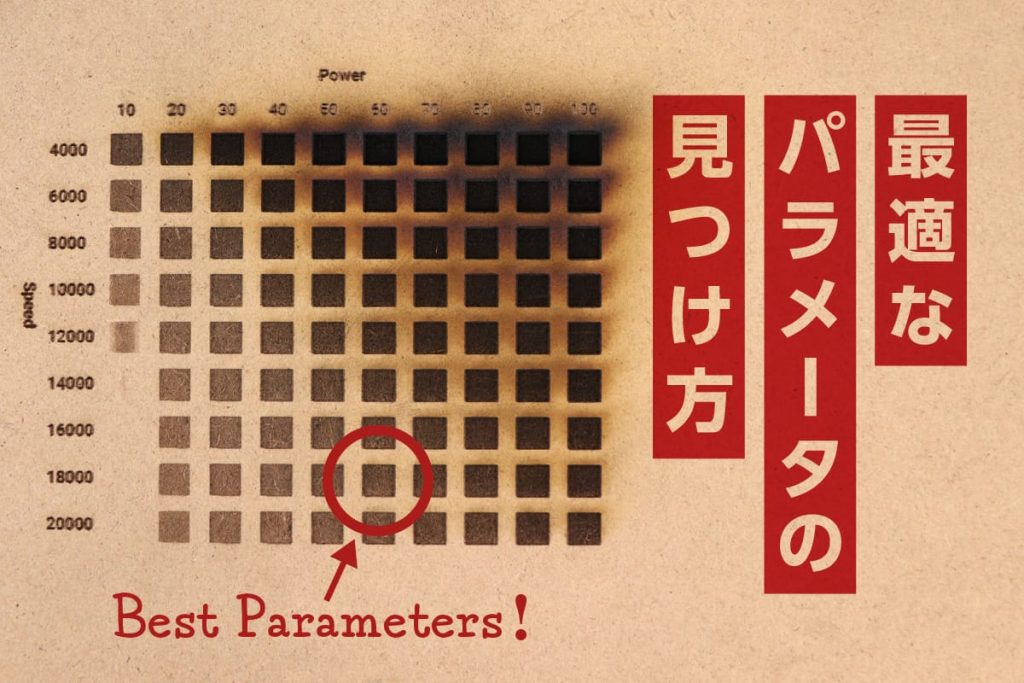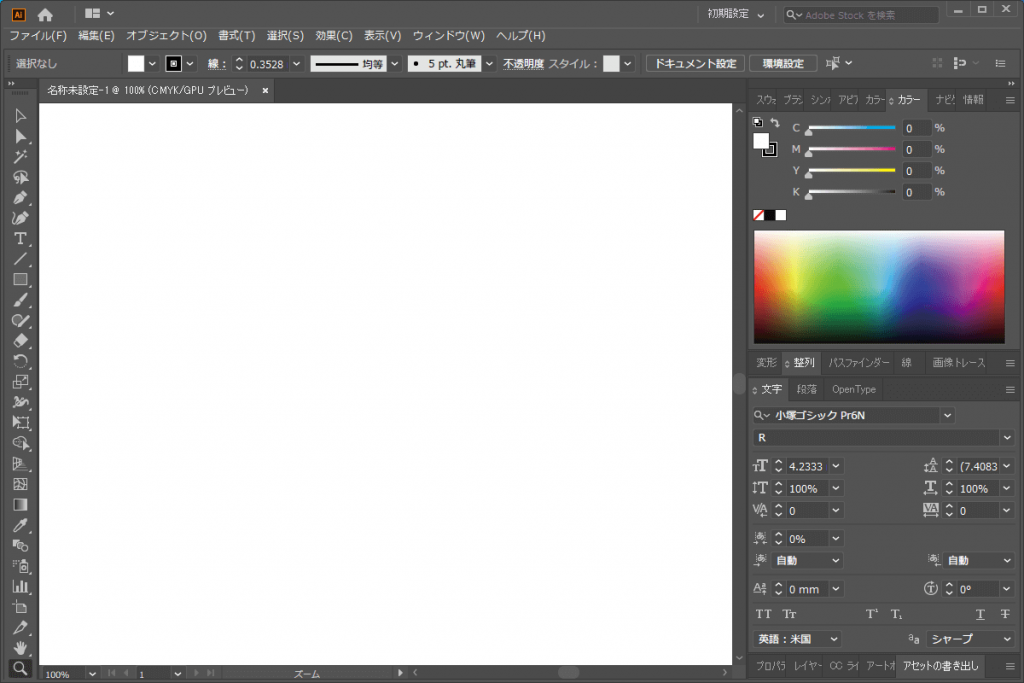SmartDIYs Creator ver1.2.0 ではユーザ設定項目「サブパスごとに加工を繰り返す」が追加されました!
今回はその設定項目について説明します。
この設定値が動作に影響するのは「ベクタ(線)加工を行う場合で、回数パラメータが2回以上に設定されている場合」です。
ざっくり言うと「素材の切断を行うような場合」ですね!
設定項目の動作への影響
プリセットデータの「タグA」を例に説明します。
このデータは、同一アイテム内にタグの「輪郭」と紐などを通す「穴」のカットラインが含まれています。
このデータを回数パラメータを2で切断するとき、設定OFFと設定ONの加工順序は下記のようになります。
設定OFFの加工順序:「穴」>「輪郭」>「穴」>「輪郭」
設定ONの加工順序:「穴」>「穴」>「輪郭」>「輪郭」

設定のメリット
この加工順序では「輪郭」「穴」といったそれぞれの要素(サブパス)間の移動を少なくします。
これにより、軸ずれ等による加工位置の微妙なズレを発生させるリスクを低減します。
設定のデメリット
閉じていないパス(始点と終点が同じ位置ではないパス)が大量にあるデータの場合、無駄な移動が生じてしまいます。
※閉じているパスの場合は無駄な移動が削減されます。
実験
実験条件
下記の条件で実験を行いました。
| 加工データ | プリセットデータ「南京錠」 |
| 加工素材 | ベニア板 3mm |
| パラメータ | P100/S400/T4 |
| 加工機 | FABOOL Laser Mini 3.5W (※) |
(※)違いを出すため、Y軸右側のタイミングベルトを緩めに張ってみました。
南京錠のデータを「設定OFF」「設定ON」で4つずつ加工を行います。
天然素材なので、加工位置に対する影響を排除するために格子状に「設定OFF」「設定ON」を並べてみました。
| 設定OFF | 設定ON |

|

|
実験開始
まずは「設定OFF」で加工してみます。

Y軸右側のタイミングベルトを緩めたため、Y軸方向にズレが生じています。
(X方向の直線が太くなっている箇所がありますね)
続いてユーザ設定で「サブパスごとに加工を繰り返す」設定をONにします。

この設定で残りの4つの南京錠を切断加工します。

全ての加工が完了しました!
こちらもY軸方向のズレが確認されますが、少し軽減されているような印象です。
この悪条件で切断加工の結果はどのようになるでしょうか。



実験結果
ワークを持ち上げただけで取り外しできた南京錠の数は [設定OFF → 1/4] [設定ON → 4/4] でした!

今回は設定をONにするだけで4つの南京錠全てをスムーズに切断できた結果となりました!
切断できなかったパーツは「始点」と「終点」にズレが発生したことによる影響が強いようです。
そのほか、シーク時に「微細なズレ」が蓄積していくことが原因で切断できない場合も多いですが、この設定項目をONにすることでリスクを軽減させることができます。
※加工機の調整の程度によっては設定をONにしても切り抜けなかったりしますので、まずはハードウェアのメンテナンスを優先してください。
いかがでしたでしょうか?素材の無駄を削減できるケースもあるかと思いますので、ぜひ活用してみてください!